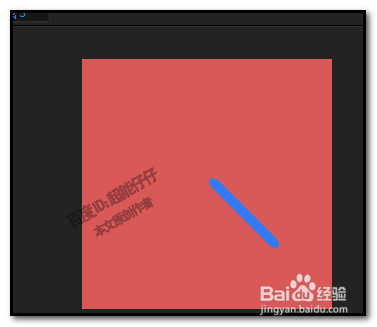如何用ae的修改路径制作小动画,写字动画
1、新建一个300X300的合成;再新秃赈沙嚣建背景层,接下来,画一支蓝色的笔,在这里,小编就粗粗的用一个圆角矩形来代替哈,朋友们在做的时候,可以自己画得仔细些。
2、鼠标在空的位置点一下,选取钢笔工具,设置无填充颜色,黑色描边,画出文字路径,比如,数字“2”;
3、把生成的形状图层命名为2路径;把笔图层放在2路径图层上;并把笔的笔尖放在2的开始位置上。
4、接着,新建一个空对象图层;然后,我们点开2路径图层属性,找到:路径,按下CTRL+C,复制,
5、再点下空对象图层,按下P键,调出位置,在位置这里点一下,然后,按下CTRL+V,刚才复制的路悄钸碌灵径,粘贴过来。这时,就自动的生成了帧;
6、假设,你想做4秒的动画;那么,按住ALT键,点住最后一帧,向右边移,移到4秒这里来。
7、接着,在笔图层,在父级标签对应下方的橡皮筋图标这里点住,把橡皮筋拖向空对象图层这里;建立 父子关系。
8、然后,在2路径图层这里,添加:修剪路径(第一张图)再点开修剪路径属性,在0秒的位置,在结束这里落一帧;把数值归0(第二张图);
9、然后,移动第4秒这里,最后一帧这里,把结束数值修改为100;到这里,基本做好了诋危族枧;我们播放下,看下效果。效果还可以的。朋友们在自己 做的时候,可以做得更仔细些,比如,画的图画好些。
声明:本网站引用、摘录或转载内容仅供网站访问者交流或参考,不代表本站立场,如存在版权或非法内容,请联系站长删除,联系邮箱:site.kefu@qq.com。
阅读量:73
阅读量:43
阅读量:74
阅读量:21
阅读量:63